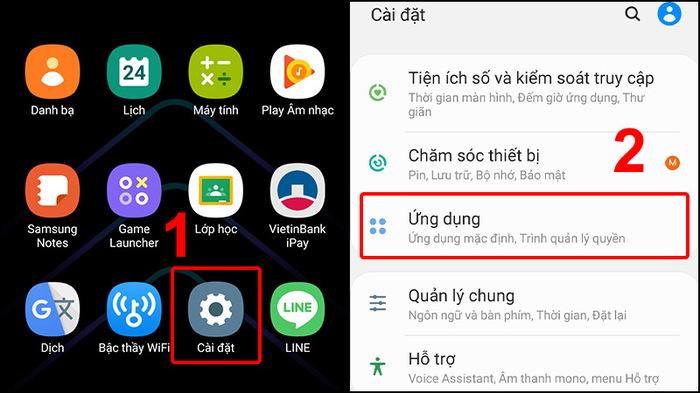Điện thoại Samsung sau một thời gian sử dụng sẽ xuất hiện tình trạng đầy bộ nhớ khiến máy xuất hiện tình trạng giật, lag. nếu điện thoại bạn gặp phải vấn đề này hãy áp dụng thử một trong 5 cách giải phóng dung lượng Samsung cực kỳ đơn giản, hiệu quả sau đây.
- 4 cách chuyển ảnh từ điện thoại sang máy tính
- Hướng dẫn tải Zing MP3 nhanh chóng cho máy tính – Download Zing MP3 PC
- Máy tính không nhận chuột và bàn phím
- Khôi phục thiết lập mặc định một cách nhanh chóng trên word
- Tổng hợp các phần mềm chuyển dữ liệu từ iPhone sang máy tính
Tại sao cần giải phóng dung lượng Samsung?
Trước khi đến với hướng dẫn chi tiết cách giải phóng dung lượng Samsung, có khá nhiều bạn thường thắc mắc vậy tại sao lại cần giải phóng dung lượng của máy? Việc bạn tải quá nhiều ứng dụng hoặc không quản lý hiệu quả các ứng dụng trong máy của mình sẽ dẫn đến tình trạng bộ nhớ máy bị đầy. Khi bạn thao tác giải phóng bộ nhớ sẽ đem lại những lợi ích sau cho điện thoại và hệ điều hành của máy:
Bạn đang xem: 5 cách giải phóng dung lượng Samsung cực kỳ đơn giản, hiệu quả
- Tạo ra nhiều không gian lưu trữ dữ liệu trên điện thoại.
- Cải thiện tốc độ thiết bị, tiết kiệm pin hơn khi dọn dẹp lại bộ nhớ lưu trữ.
Nguyên nhân khiến Samsung đầy dung lượng
- Tốc độ và hiệu năng của máy sẽ bị giảm khi bạn không sử dụng và quản lý dung lượng một cách hợp lý.
- Cài đặt quá nhiều ứng dụng có dung lượng lớn, để lại các ứng dụng không cần thiết khiến máy bị đầy bộ nhớ.
- Các file rác tự động sản sinh trong quá trình sử dụng khiến máy bị đầy dung lượng.
Top 5 cách giải phóng dung lượng Samsung cực kỳ hiệu quả
Xóa bớt các ứng dụng không cần thiết

Bước 1: Vào Cài đặt > Chọn Ứng dụng.
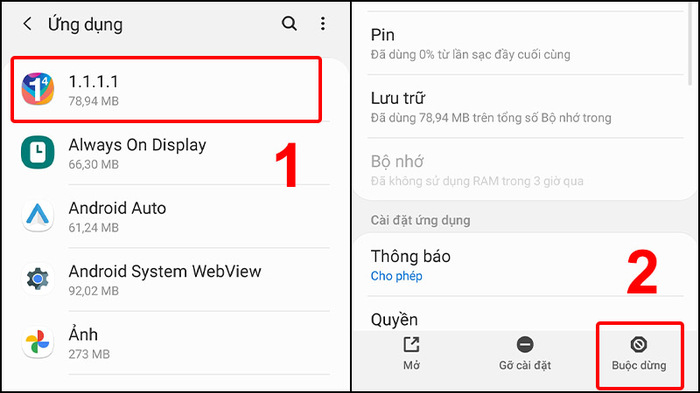
Bước 2: Chọn ứng dụng không cần thiết > Nhấn Buộc dừng.
Xóa bớt file tài liệu không cần thiết
Bước 1: Vào Cài đặt > Chọn Chăm sóc thiết bị.
Bước 2: Vào Lưu trữ > Kiểm tra từng thư mục để tìm file cần xóa bỏ.
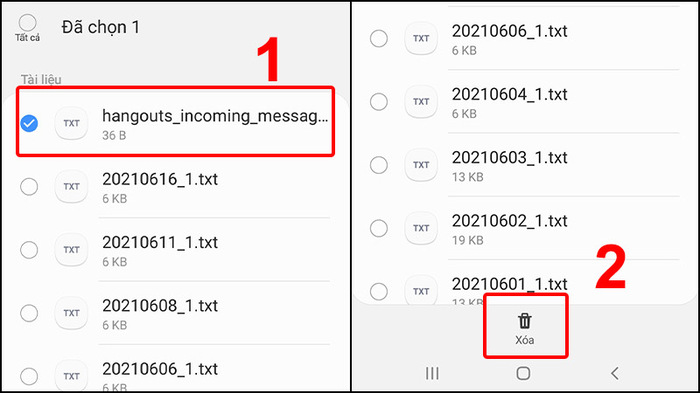
Xem thêm : MobiFone – Chuẩn hóa thông tin thuê bao MobiFone với CSDL Quốc gia về dân cư
Bước 3: Chọn file > Nhấn Xóa.
Xóa bộ nhớ cache
Bộ nhớ cache (hay bộ nhớ đệm) sẽ được sản sinh sau một thời gian cài đặt và sử dụng các ứng dụng. Điều này sẽ khiến cho dung lượng của máy bị đầy. Vậy nên, việc kiểm tra các ứng dụng và xóa bớt bộ nhớ cache sẽ là cách giải phóng dung lượng Samsung cực kỳ hiệu quả.
Bước 1: Vào Cài đặt > Chọn Ứng dụng.
Bước 2: Vào Ứng dụng muốn xóa > Chọn Lưu trữ.
Bước 3: Nhấn Xóa bộ nhớ đệm.
Gỡ cài đặt cập nhật
Bước 1: Với cách giải phóng dung lượng Samsung này bạn tiếp tục vào Cài đặt > Chọn Ứng dụng.
Xem thêm : How to unlock your iPhone to use it with a different service provider
Bước 2: Chọn ứng dụng muốn gỡ cài đặt cập nhật > Kéo xuống chọn Chi tiết ứng dụng trong CH Play.
Bước 3: Chọn vào 3 chấm trên cùng phải > Tắt Bật tự động cập nhật.
Quản lý lưu trữ ảnh trên đám mây máy
Việc đồng bộ dữ liệu máy lên các dịch vụ lưu trữ như Samsung Cloud sẽ giúp bạn quản lý dung lượng một cách hiệu quả. Samsung cũng hỗ trợ tính đồng bộ Gallery và bộ nhớ Drive dịch vụ lưu trữ đám mây OneDrive của Microsoft. Với cách giải phóng dung lượng Samsung bạn thực hiện theo các bước sau:
Bước 1: Vào Samsung Cloud > Chọn biểu tượng ba chấm.
Bước 2: Nhấn Mở OneDrive > Bắt đầu tích hợp dịch vụ.
BÀI VIẾT LIẾN QUAN
- Hướng dẫn cách chuyển ảnh từ Samsung sang máy tính cực kỳ đơn giản
- Hướng dẫn cách kiểm tra điện thoại Samsung cũ cực kỳ đơn giản, nhanh chóng
Nguồn: https://leplateau.edu.vn
Danh mục: Thủ Thuật